找不到文件gpedit.msc怎么办
首先在桌面空白处点击鼠标右键,建立一个空白的文本文件,然后按住ctrl+c将如下代码复制到剪切板,然后打开文本文件,按住ctrl+v粘贴到文本文件内并按ctrl+s保存,代码如下所示:@echo offpushd "%~dp0"dir /b C:WindowsservicingPackagesMicrosoft-Windows-GroupPolicy-ClientExtensions-Package~3*.mum >List.txtdir /b C:WindowsservicingPackagesMicrosoft-Windows-GroupPolicy-ClientTools-Package~3*.mum >>List.txtfor /f %%i in ('findstr /i . List.txt 2^>nul') do dism /online /norestart /add-package:"C:WindowsservicingPackages%%i"pause将文件的拓展名由txt格式改成cmd格式,之后选中文件右击,以管理员的身份运行,接下来会弹出一个cmd运行框,等待系统自动将组件加载完成即可。按任意键退出cmd运行框,然后点击win+R弹出运行,将gpedit.msc剪贴在输入框点击确定,就可以看到本地组策略编辑器窗口了。相关信息通过Windows任务栏上的资讯和兴趣功能,可以快速访问动态内容的集成馈送,如新闻、天气、体育等,用户还可以量身定做自己感兴趣的相关内容来个性化任务栏,从任务栏上无缝地阅读资讯的同时内容比较精简所以不太会扰乱日常工作流程。Windows 10所新增的Windows Hello功能将带来一系列对于生物识别技术的支持。除了常见的指纹扫描之外,系统还能通过面部或虹膜扫描来让你进行登入。需要使用新的3D红外摄像头来获取到这些新功能。
大家在使用win10的时候会遇到提示找不到gpedit.msc的情况有些小伙伴经常会进入组策略修改系统设置,昨天还能进入,今天就出现这个提示框,真是让人超级无语。方法:注册表修改1、win10左下角搜索框中输入运行,打开运行;2、输入regedit,点击确定打开注册表编辑器;3、左侧列表依次展开HKEY_CURRENT_USER->Software->Policies->Microsoft;4、最后打开MMC,右击RestrictToPermittedSnapins文件,选择修改;5、将数值数据改为0,点击确定。
win10找不到gpedit.msc(组策略编辑器),出现这样的情况,一般是系统盘里面gpedit.ms丢失或损坏,或者是win10版本为家庭版。导致打开组策略的时候提示Windows 找不到gpedit.msc。这个时候要根据对应的故障原因,寻找相关解决办法。 win10系统为家庭版家庭版是没有组策略编辑器的,只有专业版和企业版才有。右键点击“此电脑”,然后点击“属性”。然后就能看到自己的系统版本了,如果是专业版或者是企业版,请跳过此步骤。如果是家庭版,那么就要把家庭版升级为专业版。升级之后,重新激活然后组策略编辑器也可以正常打开了。 gpedit.msc文件损坏或丢失如果,电脑是专业版或企业版,还是提示找不到gpedit.msc。这表示系统盘里面的gpedit.msc文件丢失了。按住快捷键“win+R”,然后输入:C:WindowsSystem32,点击确定。然后在查找,gpedit.msc和secpol.msc这两个文件是否还在,如果没有。去别的win10系统拷贝过来,要注意系统版本,专业版本的拷贝专业版的,企业版本的拷贝企业版本的。复制过来之后,直接在C:WindowsSystem32目录下双击gpedit.msc文件,看是否能成功打开租策略编辑器。如果可以打开,运行输入gpedit.msc命令的适合,就不会提示找不到gpedit.msc了。
在电脑中,我们可以使用“gpedit.msc”命令打开组策略来管理系统中的一些配置。最近有用户反应电脑中有用户反应gpedit.msc命令无法打开,该怎么办呢?遇到这样的问题是由于系统中“gpedit.msc”系统文件被破坏或丢失导致。 win10找不到gpedit.msc怎么办(推荐学习:PHP视频教程)1、按住快捷键Win+R打开运行窗口,输入“regedit”,2、这样就打开了注册表编辑器3、在编辑器左侧依次找到Hkey_CURRENT_USERSoftwarePoliciesMicrosoftMMC,4、然后将RestrictToPermittedSnapins的值设置为0但是有的朋友按照以上方法却找不到MMC,这时我们就要新建一个文本文档了,然后将以下内容复制到记事本。123456Windows Registry Editor Version 5.00[Hkey_CURRENT_USERSoftwareMicrosoftWindowsCurrentVersionGroup PolicyObjectsLocalUserSoftwarePoliciesMicrosoftMMC][-Hkey_CURRENT_USERSoftwareMicrosoftWindowsCurrentVersionGroup PolicyObjectsLocalUserSoftwarePoliciesMicrosoftMMC{8FC0B734-A0E1-11D1-A7D3-0000F87571E3}]"Restrict_Run"=dword:00000000[Hkey_CURRENT_USERSoftwarePoliciesMicrosoftMMC][-Hkey_CURRENT_USERSoftwarePoliciesMicrosoftMMC{8FC0B734-A0E1-11D1-A7D3-0000F87571E3}]"Restrict_Run"=dword:00000000[Hkey_CURRENT_USERSoftwarePoliciesMicrosoftMMC]"RestrictToPermittedSnapins"=dword:00000000 复制粘贴以后,将文件后缀名更改为.reg,点击运行以后就可以找到了,重启电脑以后再次输入gpedit.msc命令就可以打开组策略了
若系统版本是win10家庭版的,不支持组策略的,打不开 gpedit.msc。 建议使用其他方式修改注册表
大家在使用win10的时候会遇到提示找不到gpedit.msc的情况有些小伙伴经常会进入组策略修改系统设置,昨天还能进入,今天就出现这个提示框,真是让人超级无语。方法:注册表修改1、win10左下角搜索框中输入运行,打开运行;2、输入regedit,点击确定打开注册表编辑器;3、左侧列表依次展开HKEY_CURRENT_USER->Software->Policies->Microsoft;4、最后打开MMC,右击RestrictToPermittedSnapins文件,选择修改;5、将数值数据改为0,点击确定。
win10找不到gpedit.msc(组策略编辑器),出现这样的情况,一般是系统盘里面gpedit.ms丢失或损坏,或者是win10版本为家庭版。导致打开组策略的时候提示Windows 找不到gpedit.msc。这个时候要根据对应的故障原因,寻找相关解决办法。 win10系统为家庭版家庭版是没有组策略编辑器的,只有专业版和企业版才有。右键点击“此电脑”,然后点击“属性”。然后就能看到自己的系统版本了,如果是专业版或者是企业版,请跳过此步骤。如果是家庭版,那么就要把家庭版升级为专业版。升级之后,重新激活然后组策略编辑器也可以正常打开了。 gpedit.msc文件损坏或丢失如果,电脑是专业版或企业版,还是提示找不到gpedit.msc。这表示系统盘里面的gpedit.msc文件丢失了。按住快捷键“win+R”,然后输入:C:WindowsSystem32,点击确定。然后在查找,gpedit.msc和secpol.msc这两个文件是否还在,如果没有。去别的win10系统拷贝过来,要注意系统版本,专业版本的拷贝专业版的,企业版本的拷贝企业版本的。复制过来之后,直接在C:WindowsSystem32目录下双击gpedit.msc文件,看是否能成功打开租策略编辑器。如果可以打开,运行输入gpedit.msc命令的适合,就不会提示找不到gpedit.msc了。
在电脑中,我们可以使用“gpedit.msc”命令打开组策略来管理系统中的一些配置。最近有用户反应电脑中有用户反应gpedit.msc命令无法打开,该怎么办呢?遇到这样的问题是由于系统中“gpedit.msc”系统文件被破坏或丢失导致。 win10找不到gpedit.msc怎么办(推荐学习:PHP视频教程)1、按住快捷键Win+R打开运行窗口,输入“regedit”,2、这样就打开了注册表编辑器3、在编辑器左侧依次找到Hkey_CURRENT_USERSoftwarePoliciesMicrosoftMMC,4、然后将RestrictToPermittedSnapins的值设置为0但是有的朋友按照以上方法却找不到MMC,这时我们就要新建一个文本文档了,然后将以下内容复制到记事本。123456Windows Registry Editor Version 5.00[Hkey_CURRENT_USERSoftwareMicrosoftWindowsCurrentVersionGroup PolicyObjectsLocalUserSoftwarePoliciesMicrosoftMMC][-Hkey_CURRENT_USERSoftwareMicrosoftWindowsCurrentVersionGroup PolicyObjectsLocalUserSoftwarePoliciesMicrosoftMMC{8FC0B734-A0E1-11D1-A7D3-0000F87571E3}]"Restrict_Run"=dword:00000000[Hkey_CURRENT_USERSoftwarePoliciesMicrosoftMMC][-Hkey_CURRENT_USERSoftwarePoliciesMicrosoftMMC{8FC0B734-A0E1-11D1-A7D3-0000F87571E3}]"Restrict_Run"=dword:00000000[Hkey_CURRENT_USERSoftwarePoliciesMicrosoftMMC]"RestrictToPermittedSnapins"=dword:00000000 复制粘贴以后,将文件后缀名更改为.reg,点击运行以后就可以找到了,重启电脑以后再次输入gpedit.msc命令就可以打开组策略了
若系统版本是win10家庭版的,不支持组策略的,打不开 gpedit.msc。 建议使用其他方式修改注册表

为什么我的电脑不能运行gpedit.msc
可参考以下方法,开启win10家庭版的组策略功能:首先同时按键盘上的WIN+R键,打开运行对话框,输入notepad打开记事本然后在记事本中保存如下批处理内容。@echo offpushd "%~dp0"dir /b %systemroot%WindowsservicingPackagesMicrosoft-Windows-GroupPolicy-ClientExtensions-Package~3*.mum >gp.txtdir /b %systemroot%servicingPackagesMicrosoft-Windows-GroupPolicy-ClientTools-Package~3*.mum >>gp.txtfor /f %%i in ('findstr /i . gp.txt 2^>nul') do dism /online /norestart /add-package:"%systemroot%servicingPackages%%i"pause说明:通过dir命令遍历系统盘servicing目录,寻找组策略的配置包,找到后写入到gp.txt文件,然后通过dism命令来安装组策略包。接下来点击右上角的[文件]——[另存为]。在弹出的界面中选择保存路径、文件名(这里命名为gpedit.bat),注意文件类型为【所有文件】,只有这样才能保证gpedit.bat是一个批处理文件。然后在保存的gpedit.bat上右键选择并点击[以管理员身份运行],上面在批处理代码介绍中已经说过了,dism命令需要管理员权限,所以批处理必须以管理员身份运行。最后等待批处理执行完毕即可。这时候同时按WIN+R键打开运行输入gpedit.msc,按回车键或者确定按钮即可打开组策略。
方法1. 解决:将framedyn.dll文件从 %windir%system32wbem 目录下拷贝到 %windir%system32 目录下,再重新注册一下gpedit.dll就可以打开gpedit.msc。注册方法如下:运行 regsvr32 gpedit.dll wsecedit.dll补充:regsvr32命令——注册/卸载系统控件。activex不注册是不能够被系统识别和使用的,一般安装程序都会自动地把它所使用的activex控件注册,但如果你拿到的一个控件需要手动注册怎么办呢?如果修改注册表那就太麻烦了,在windows的system文件夹下有一个regsvr32.exe的程序,它就是windows自带的activex注册和反注册工具。regsvr32的用法为:regsvr32 [/s] [/n] [/i(:cmdline)] dllname其中dllname为activex控件文件名,建议在安装前拷贝到system文件夹下。参数有如下意义:/u——反注册控件/s——不管注册成功与否,均不显示提示框/c——控制台输出/i——跳过控件的选项进行安装(与注册不同)/n——不注册控件,此选项必须与/i选项一起使用方法2:开始 运行 SFC /SCANNOW如果不行的话参考下:当您尝试运行 MMC 管理单元时,可能会收到以下错误信息:The snap-in below, referenced in this document has been restricted by policy.+Contact your administrator for details. snap-in name或者 MMC 启动,但是可用管理单元的列表丢失或显示不完整。更多信息;警告:注册表编辑器使用不当可导致严重问题,可能需要重新安装操作系统。Microsoft 不能保证您可以解决因注册表编辑器使用不当而导致的问题。使用注册表编辑器需要您自担风险。注意:以下注册表信息仅用于参考和疑难解答目的。更改 MMC 和管理单元行为的受支持的方法是使用“组策略”或“本地策略”工具。MMC 和管理单元中可能存在的当前值位于以下注册表位置:HKEY_CURRENT_USERSoftwarePoliciesMicrosoftMMCRestrictAuthorMode 注册表项该注册表项可以防止用户以作者模式打开 MMC 和控制台文件,并防止打开默认情况下以作者模式打开的任何控制台文件。该注册表项存储“限制用户进入作者模式”组策略的设置。当您启用此策略时,组策略会向注册表中添加一个值为 1 的条目。如果您禁用此策略,组策略会将该值设置为 0。如果您将此策略设置为“未配置”,组策略将从注册表中删除此条目,系统会将该值视为 0。值 0(或注册表中不存在该值):策略被禁用或未配置。用户可以以作者模式打开 MMC。值 1:策略已启用。用户无法以作者模式打开 MMC。当该条目的值为 1 时,用户无法从“开始”菜单或命令提示符处打开空白的 MMC 控制台窗口,并且用户无法创建控制台文件或者添加或删除管理单元。此外,由于他们无法打开作者模式的控制台文件,他们也无法使用文件中包含的工具。'不过,当该值为 1 时,用户可以打开用户模式的 MMC 控制台文件,如 Microsoft Windows 2000 Server 中的“管理工具”菜单上的文件。SRestrictToPermittedSnapins 注册表项该注册表项有选择地允许或禁止使用 Microsoft 管理控制台 (MMC) 管理单元。 该注册表项存储“限制用户只能使用列表中明确允许的管理单元”组策略的设置。当您启用此策略时,组策略会向注册表中添加一个值为 1 的条目。如果您禁用此策略,组策略会将该值设置为 0。如果您将此策略设置为“未配置”,组策略将从注册表中删除此条目,系统会将该值视为 0。
没有图 组策略被限制了 用360修复一下系统。
方法1. 解决:将framedyn.dll文件从 %windir%system32wbem 目录下拷贝到 %windir%system32 目录下,再重新注册一下gpedit.dll就可以打开gpedit.msc。注册方法如下:运行 regsvr32 gpedit.dll wsecedit.dll补充:regsvr32命令——注册/卸载系统控件。activex不注册是不能够被系统识别和使用的,一般安装程序都会自动地把它所使用的activex控件注册,但如果你拿到的一个控件需要手动注册怎么办呢?如果修改注册表那就太麻烦了,在windows的system文件夹下有一个regsvr32.exe的程序,它就是windows自带的activex注册和反注册工具。regsvr32的用法为:regsvr32 [/s] [/n] [/i(:cmdline)] dllname其中dllname为activex控件文件名,建议在安装前拷贝到system文件夹下。参数有如下意义:/u——反注册控件/s——不管注册成功与否,均不显示提示框/c——控制台输出/i——跳过控件的选项进行安装(与注册不同)/n——不注册控件,此选项必须与/i选项一起使用方法2:开始 运行 SFC /SCANNOW如果不行的话参考下:当您尝试运行 MMC 管理单元时,可能会收到以下错误信息:The snap-in below, referenced in this document has been restricted by policy.+Contact your administrator for details. snap-in name或者 MMC 启动,但是可用管理单元的列表丢失或显示不完整。更多信息;警告:注册表编辑器使用不当可导致严重问题,可能需要重新安装操作系统。Microsoft 不能保证您可以解决因注册表编辑器使用不当而导致的问题。使用注册表编辑器需要您自担风险。注意:以下注册表信息仅用于参考和疑难解答目的。更改 MMC 和管理单元行为的受支持的方法是使用“组策略”或“本地策略”工具。MMC 和管理单元中可能存在的当前值位于以下注册表位置:HKEY_CURRENT_USERSoftwarePoliciesMicrosoftMMCRestrictAuthorMode 注册表项该注册表项可以防止用户以作者模式打开 MMC 和控制台文件,并防止打开默认情况下以作者模式打开的任何控制台文件。该注册表项存储“限制用户进入作者模式”组策略的设置。当您启用此策略时,组策略会向注册表中添加一个值为 1 的条目。如果您禁用此策略,组策略会将该值设置为 0。如果您将此策略设置为“未配置”,组策略将从注册表中删除此条目,系统会将该值视为 0。值 0(或注册表中不存在该值):策略被禁用或未配置。用户可以以作者模式打开 MMC。值 1:策略已启用。用户无法以作者模式打开 MMC。当该条目的值为 1 时,用户无法从“开始”菜单或命令提示符处打开空白的 MMC 控制台窗口,并且用户无法创建控制台文件或者添加或删除管理单元。此外,由于他们无法打开作者模式的控制台文件,他们也无法使用文件中包含的工具。'不过,当该值为 1 时,用户可以打开用户模式的 MMC 控制台文件,如 Microsoft Windows 2000 Server 中的“管理工具”菜单上的文件。SRestrictToPermittedSnapins 注册表项该注册表项有选择地允许或禁止使用 Microsoft 管理控制台 (MMC) 管理单元。 该注册表项存储“限制用户只能使用列表中明确允许的管理单元”组策略的设置。当您启用此策略时,组策略会向注册表中添加一个值为 1 的条目。如果您禁用此策略,组策略会将该值设置为 0。如果您将此策略设置为“未配置”,组策略将从注册表中删除此条目,系统会将该值视为 0。
没有图 组策略被限制了 用360修复一下系统。
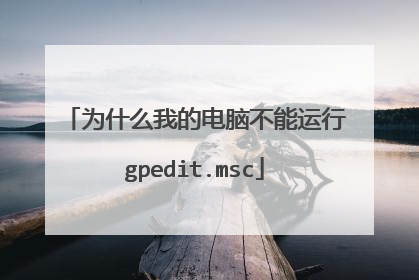
运行gpedit.msc,出现管理员已阻止你运行此应用,无法打开策略编辑,怎么解决?
1. 右击安装程序选择【以管理员身份运行】2. 关闭防火墙和杀毒软件后,右击安装程序选择【以管理员身份运行】3. 【Win】+【Q】调出搜索框,搜索【UAC】,选择【更改用户账户控制设置】将UAC级别设置到最低。或者【Win】+【Q】调出搜索框,搜索并进入【安全和维护】,选择【更改安全和维护设置】,取消勾选【用户账户控制】。若有【smartscreen筛选器】,也选择不执行任何操作。
这个其实不难解决,如果注册表可以正常使用的情况下,可以使用注册表解禁组策略的,一般网吧的系统都会禁用级策略甚至注册表: 1、修改注册表禁止使用组策略:开始>>运行,输入regedit进入注册表,然后左侧进入到:HKEY_CURRENT_USERSOFTWAREMICROSOFTWINDOWSCURRENT VERSIONPOLICIESEXPLORER 中把RESTRICTRUN改为1,重启电脑,如果要解禁,改为0即可
以管理员身份运行命令提示符(鼠标右键单击屏幕左下角的开始图标,点击命令提示符管理员A)在控制台中输入gpedit.msc并回车
直接在系统目录下面查找gpedit.msc,因该是路径被重置或者优化软件造成的 然后运行就可以了
ctrl+q,搜索cmd,然后以管理员的身份打开,最后输入gpedit.msc就行了
这个其实不难解决,如果注册表可以正常使用的情况下,可以使用注册表解禁组策略的,一般网吧的系统都会禁用级策略甚至注册表: 1、修改注册表禁止使用组策略:开始>>运行,输入regedit进入注册表,然后左侧进入到:HKEY_CURRENT_USERSOFTWAREMICROSOFTWINDOWSCURRENT VERSIONPOLICIESEXPLORER 中把RESTRICTRUN改为1,重启电脑,如果要解禁,改为0即可
以管理员身份运行命令提示符(鼠标右键单击屏幕左下角的开始图标,点击命令提示符管理员A)在控制台中输入gpedit.msc并回车
直接在系统目录下面查找gpedit.msc,因该是路径被重置或者优化软件造成的 然后运行就可以了
ctrl+q,搜索cmd,然后以管理员的身份打开,最后输入gpedit.msc就行了

win10找不到gpedit.msc怎么办
1、首先同时按键盘上的WIN+R键,打开运行对话框,输入notepad打开记事本。2、在记事本中保存如下批处理内容。@echo offpushd "%~dp0"dir /b %systemroot%WindowsservicingPackagesMicrosoft-Windows-GroupPolicy-ClientExtensions-Package~3*.mum >gp.txtdir /b %systemroot%servicingPackagesMicrosoft-Windows-GroupPolicy-ClientTools-Package~3*.mum >>gp.txtfor /f %%i in ('findstr /i . gp.txt 2^>nul') do dism /online /norestart /add-package:"%systemroot%servicingPackages%%i"pause说明:通过dir命令遍历系统盘servicing目录,寻找组策略的配置包,找到后写入到gp.txt文件,然后通过dism命令来安装组策略包。3、点击右上角的“文件”——“另存为”,在弹出的界面中选择保存路径、文件名(这里命名为gpedit.bat),注意文件类型为“所有文件”,只有这样才能保证gpedit.bat是一个批处理文件。4、在保存的gpedit.bat上右键选择“以管理员身份运行”,上面在批处理代码介绍中已经说过了,dism命令需要管理员权限,所以批处理必须以管理员身份运行。5、等待批处理执行完毕后,同时按WIN+R键打开运行输入gpedit.msc,按回车键或者确定按钮即可打开组策略。
电脑的组策略编辑器gpedit.msc文件,在我们电脑的C:WindowsSystem32文件夹中,大家可以在这个文件夹中找到gpedit.msc组策略编辑器。gpedit.msc组策略在哪,gpedit.msc打不开怎么办 打开组策略编辑器命令的方法通常是按下键盘“WIN+R”打开运行对话窗,然后输入gpedit.msc,点击确定,这样既可打开电脑组策略编辑器窗口。 gpedit.msc组策略在哪,gpedit.msc打不开怎么办 在本地组策略编辑器窗口中,我们可以对自己电脑的一些功能进行设置。 gpedit.msc组策略在哪,gpedit.msc打不开怎么办 但是有些朋友发现自己电脑的组策略编辑器打不开怎么办呢。我们可以到其它系统版本和自己电脑相同的电脑上,将gpedit.msc文件,复制拷贝到自己电脑。一定要记住是放在C:WindowsSystem32文件夹中,这样既可正常使用。 gpedit.msc组策略在哪,gpedit.msc打不开怎么办 然后这里我们查看自己电脑系统的版本,小编这里是Windows10专业版,那你最好到Windows10专业版的电脑上,复制文件回来,粘贴到自己电脑中。 gpedit.msc组策略在哪,gpedit.msc打不开怎么办 大家也可以到网络上下载gpedit.msc组策略文件,为了大家方便,这里小编提供网盘下载地址:,进行下载! gpedit.msc组策略在哪,gpedit.msc打不开怎么办
组策略用途多样,相信经常使用计算机的用户对它不陌生,我们经常打开组策略的方法也是通过运行窗口输入gpedit.msc这个命令来执行,但有win10用户却遇到找不到组策略的问题,那么win10找不到gpedit.msc该如何处理?下面就一起来看具体解决方法。 方法/步骤: 1、首先右键点击开始菜单,选择系统,如图所示: 3、之后输入win10专业版的激活密钥,如图所示:
电脑的组策略编辑器gpedit.msc文件,在我们电脑的C:WindowsSystem32文件夹中,大家可以在这个文件夹中找到gpedit.msc组策略编辑器。gpedit.msc组策略在哪,gpedit.msc打不开怎么办 打开组策略编辑器命令的方法通常是按下键盘“WIN+R”打开运行对话窗,然后输入gpedit.msc,点击确定,这样既可打开电脑组策略编辑器窗口。 gpedit.msc组策略在哪,gpedit.msc打不开怎么办 在本地组策略编辑器窗口中,我们可以对自己电脑的一些功能进行设置。 gpedit.msc组策略在哪,gpedit.msc打不开怎么办 但是有些朋友发现自己电脑的组策略编辑器打不开怎么办呢。我们可以到其它系统版本和自己电脑相同的电脑上,将gpedit.msc文件,复制拷贝到自己电脑。一定要记住是放在C:WindowsSystem32文件夹中,这样既可正常使用。 gpedit.msc组策略在哪,gpedit.msc打不开怎么办 然后这里我们查看自己电脑系统的版本,小编这里是Windows10专业版,那你最好到Windows10专业版的电脑上,复制文件回来,粘贴到自己电脑中。 gpedit.msc组策略在哪,gpedit.msc打不开怎么办 大家也可以到网络上下载gpedit.msc组策略文件,为了大家方便,这里小编提供网盘下载地址:,进行下载! gpedit.msc组策略在哪,gpedit.msc打不开怎么办
组策略用途多样,相信经常使用计算机的用户对它不陌生,我们经常打开组策略的方法也是通过运行窗口输入gpedit.msc这个命令来执行,但有win10用户却遇到找不到组策略的问题,那么win10找不到gpedit.msc该如何处理?下面就一起来看具体解决方法。 方法/步骤: 1、首先右键点击开始菜单,选择系统,如图所示: 3、之后输入win10专业版的激活密钥,如图所示:

为啥家里电脑没这个gpedit.msc
可参考以下方法,开启win10家庭版的组策略功能:首先同时按键盘上的WIN+R键,打开运行对话框,输入notepad打开记事本然后在记事本中保存如下批处理内容。@echo offpushd "%~dp0"dir /b %systemroot%WindowsservicingPackagesMicrosoft-Windows-GroupPolicy-ClientExtensions-Package~3*.mum >gp.txtdir /b %systemroot%servicingPackagesMicrosoft-Windows-GroupPolicy-ClientTools-Package~3*.mum >>gp.txtfor /f %%i in ('findstr /i . gp.txt 2^>nul') do dism /online /norestart /add-package:"%systemroot%servicingPackages%%i"pause说明:通过dir命令遍历系统盘servicing目录,寻找组策略的配置包,找到后写入到gp.txt文件,然后通过dism命令来安装组策略包。接下来点击右上角的[文件]——[另存为]。在弹出的界面中选择保存路径、文件名(这里命名为gpedit.bat),注意文件类型为【所有文件】,只有这样才能保证gpedit.bat是一个批处理文件。然后在保存的gpedit.bat上右键选择并点击[以管理员身份运行],上面在批处理代码介绍中已经说过了,dism命令需要管理员权限,所以批处理必须以管理员身份运行。最后等待批处理执行完毕即可。这时候同时按WIN+R键打开运行输入gpedit.msc,按回车键或者确定按钮即可打开组策略。
如果是家庭版的 按照这个方法即可你的操作系统是Home版的话,它没有gpedit.msc。解决方法1、将XP专业版(要去下载)的“C:WINDOWSsystem32”文件夹中的gpedit.msc、fde.dll、gpedit.dll、gptext.dll、wsecedit.dll文件复制到HOME版的“C:WINDOWSsystem32”文件夹中。2、在“开始--运行”中依次运行以下命令:“regsvr32fde.dll”、“regsvr32gpedit.dll”、“regsvr32gptext.dll”、“regsvr32wsecedit.dll”分别注册这4个动态数据库。3、将XP专业版的“C:WINDOWSINF”文件夹中的所有*.adm文件复制替换到HOME版的“C:WINDOWSINF”文件夹中。4、最后单击“开始--运行”,输入“gpedit.msc”便可以启动组策略了。如果不是家庭版的可这样解除:打开“控制面板”→“任务计划”,启动向导建立一个名为MMC的任务计划,执行的程序是“C:/Windows/System32/mmcexe”完成后,在任务计划窗口右击新建的MMC选择“运行”,在打开的控制台程序窗口,单击菜单栏的“文件”→“打开”,定位到“C:/Windows/System32/gpeditmsc”程序,打开组策略编辑窗口,依次展开“本地计算机策略”→“用户配置”→“管理模板”→“系统”,双击右侧窗格的“只运行许可的Windows应用程序”,在弹出的窗口将其设置为“未配置”单击“确定”退出并关闭组策略编辑窗口,当系统弹出“是否将更改保存到gpedit msc”询问窗口时,单击“是”确定保存,即可解锁
如果是家庭版的 按照这个方法即可你的操作系统是Home版的话,它没有gpedit.msc。解决方法1、将XP专业版(要去下载)的“C:WINDOWSsystem32”文件夹中的gpedit.msc、fde.dll、gpedit.dll、gptext.dll、wsecedit.dll文件复制到HOME版的“C:WINDOWSsystem32”文件夹中。2、在“开始--运行”中依次运行以下命令:“regsvr32fde.dll”、“regsvr32gpedit.dll”、“regsvr32gptext.dll”、“regsvr32wsecedit.dll”分别注册这4个动态数据库。3、将XP专业版的“C:WINDOWSINF”文件夹中的所有*.adm文件复制替换到HOME版的“C:WINDOWSINF”文件夹中。4、最后单击“开始--运行”,输入“gpedit.msc”便可以启动组策略了。如果不是家庭版的可这样解除:打开“控制面板”→“任务计划”,启动向导建立一个名为MMC的任务计划,执行的程序是“C:/Windows/System32/mmcexe”完成后,在任务计划窗口右击新建的MMC选择“运行”,在打开的控制台程序窗口,单击菜单栏的“文件”→“打开”,定位到“C:/Windows/System32/gpeditmsc”程序,打开组策略编辑窗口,依次展开“本地计算机策略”→“用户配置”→“管理模板”→“系统”,双击右侧窗格的“只运行许可的Windows应用程序”,在弹出的窗口将其设置为“未配置”单击“确定”退出并关闭组策略编辑窗口,当系统弹出“是否将更改保存到gpedit msc”询问窗口时,单击“是”确定保存,即可解锁

